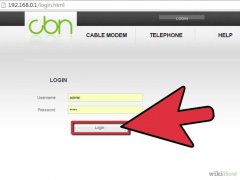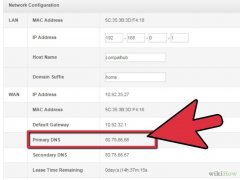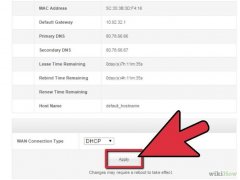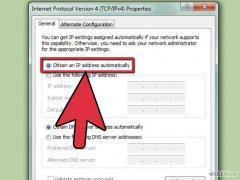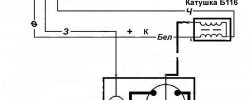Dhcp Сервер Маршрутизатора
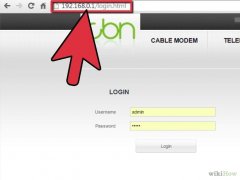 Запустите браузер. Подключитесь к роутеру, введя его IP адрес. Он немного отличается в зависимости от производителя маршрутизатора и должен быть указан в документации.
Запустите браузер. Подключитесь к роутеру, введя его IP адрес. Он немного отличается в зависимости от производителя маршрутизатора и должен быть указан в документации.
- Вот некоторые распространенные IP адреса для разных роутеров:
- Linksys, 3Com, Asus, Dell, US Robotics: 192.168.1.1
- Qwest (известный также как CenturyLink), DLink, Netgear, Trendnet, Senao: 192.168.0.1
- Belkin, Microsoft и SMC: 192.168.2.1
- Apple: 10.0.1.1
- Если вы потеряли документацию к вашему роутеру и не нашли свой роутер в этом списке, поищите в Google по названию вашего роутера и добавьте в поисковую строку "стандартный IP адрес".
- Еще один способ выяснения IP адреса: на компьютере, откройте командную строку (щелкните Пуск > Выполнить/поиск cmd) и введите ipconfig. Найдите строку "Основной шлюз" и попробуйте ввести эту группу чисел в браузере.
- На Macintosh откройте систему управления Network (System Preferences..., Network) и поищите Router: Это IP адрес вашего роутера.
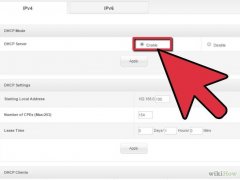 Войдите. Если надо, введите для этого логин и пароль. Этот шаг не нужен для некоторых роутеров. Если для входа на ваш маршрутизатор требуется пароль, это будет указано в его документации. Обычно, стандартный логин – “admin”, а поле пароля можно оставить пустым.
Войдите. Если надо, введите для этого логин и пароль. Этот шаг не нужен для некоторых роутеров. Если для входа на ваш маршрутизатор требуется пароль, это будет указано в его документации. Обычно, стандартный логин – “admin”, а поле пароля можно оставить пустым.
Перейдите в Setup (Настройки) -> Basic Setup (Основные настройки). Пролистайте вниз, пока не увидите DHCP Server (Enable) (Disable). Если он выключен (disable), выберите Enable (Включить)
Если хотите, можно поменять диапазон IP адресов, который выдается DHCP-сервером. Это не обязательно и полностью зависит от предпочтений пользователя.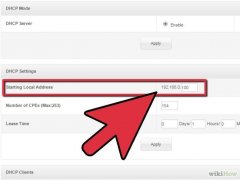 Если вы не знаете, что это, данный шаг можно пропустить.
Если вы не знаете, что это, данный шаг можно пропустить.
- Некоторые роутеры позволяют устанавливать максимальное количество клиентов DHCP. Если в вашем маршрутизаторе есть этот параметр, посчитайте все компьютеры, смартфоны и другие устройства, которые подключаются к вашей сети (например, Apple TV) и добавьте несколько дополнительных для гостей, которые хотят воспользоваться вашим подключением к интернету. Как только установленный максимум будет достигнут, больше никто не сможет получить адрес, пока у какого-то из выделенных адресов не выйдет строк действия!
Настройте DNS. Используйте DNS-серверы, предоставленные вашим интернет-провайдером, или следующие: 205.152.37.254, 205.152.132.235, 205.152.132.23; Вообще существует множество DNS-серверов. Но если возможно, лучше использовать серверы вашего провайдера.
Сохраните настройки. Нажмите на кнопку Сохранить" или Применить" или любую кнопку, которая используется для сохранения сделанных изменений.